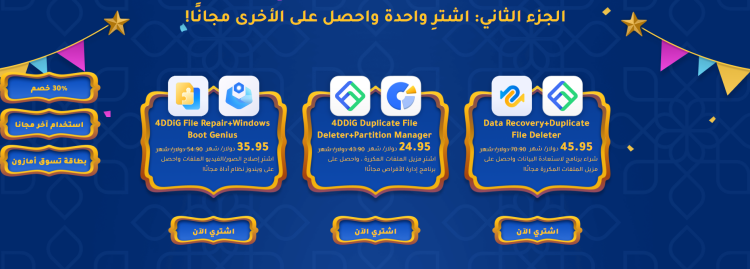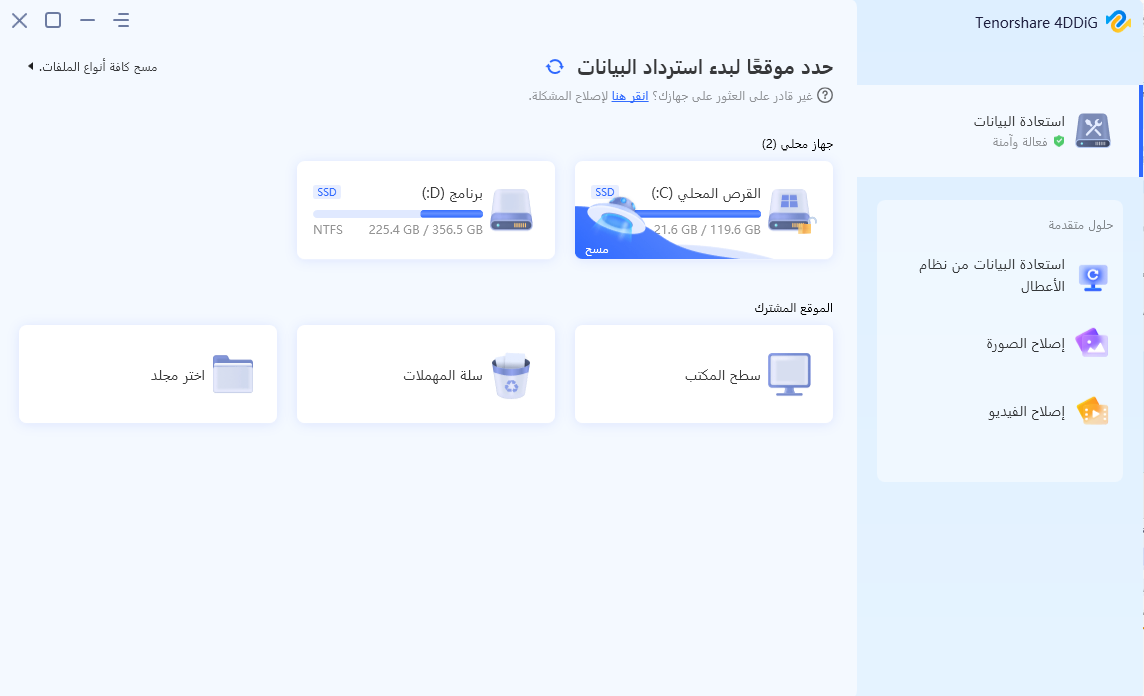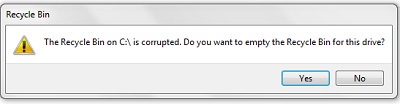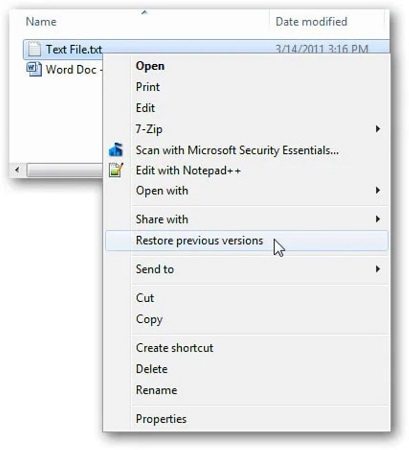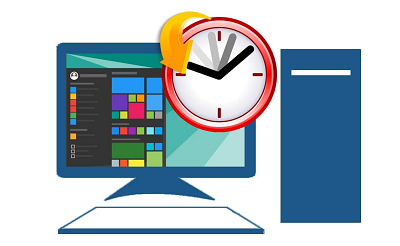- الجزء 1: حل مشكلة حذف الملفات في نظام ويندوز Windows11
- الجزء 2: استرجاع الملفات المحذوفة من Windows 11
- الجزء 3: أفضل برنامج استرجاع الملفات المحذوفة Windows 11
- الجزء 4: مميزات برنامج استعادة الملفات المحذوفة Windows 11
- الجزء 5: الخلاصة حول برنامج 4DDiG Data Recovery
الجزء 1: حل مشكلة حذف الملفات في نظام ويندوز Windows11
الملفات المحذوفة من الكمبيوتر في نظام التشغيل الجديد التابع لشركة مايكروسوفت Windows 11 تعتبر واحدة من المشكلات الكبرى التي قد تواجه المستخدمين الجدد الذين بدأو في استخدام ويندوز 11 عن طريقه تثبيت هذا النظام او الترقيه من نظام التشغيل القديم ويندوز 10.
وليست مشكلة الملفات المحذوفة فقط هي ما قد تقف أمام هؤلاء المستخدمين، حيث أن الكثير من المشكلات التي كانت تواجهم على انظمة التشغيل الأخرى التابعة لشركة مايكروسوفت كانوا يتغلبون عليها بوجود الكثير من البرامج التي تعمل على حل هذه المشكلات.
لكن مع صدور نظام التشغيل Windows 11 أصبح يواجه هؤلاء المستخدمين الكثير من المتاعب وهي أن بعض من البرامج التي كان يتم استخدامها على نسخ ويندوز الأخرى مثل ويندوز 7 أو ويندوز 10 أو ويندوز 8 لا تعمل على ويندوز Windows 11، الأمر الذي يضعهم في حيرة كبيرة من أجل استخدام برامج تدعم العمل على نظام التشغيل الجديد .
لكن الشئ الجيد في الأمر أنه مع صدور نظام التشغيل الجديد Windows 11 سوف تتمكن من حل الكثير من مشاكل حذف الملفات من الويندوز بطريقة سهلة للغاية وذلك من خلال استخدام احد الطرق التي سوف نوضحها في هذا الموضوع والتي سوف تضمن لك الحل النهائي لمشكلة حذف الملفات في Windows 11 .
الجزء 2: استرجاع الملفات المحذوفة من Windows 11
يقدم نظام التشغيل الجديد Windows 11 الكثير من المميزات للمستخدمين من حيث الأداء والواجهة التي تميزه، بالإضافة الى الأيقونات وأشكالها الجذابة والرائعة ، أضف الى ذلك التطبيقات الجديدة التي أضفها Windows 11 الى المستخدمين، مع الكثير من الإمكانيات الأخرى مثل القدرة على تشغيل أكثر من برنامج في آن واحد عن طريق ميزة Snap Layouts وغيرها من المميزات الأخرى التي يطول الحديث عنها .
فإذا كنت لازلت تستخدم احد انظمة التشغيل القديمة التابعة لشركة مايكروسوفت مثل ويندوز 10 أو ويندوز 7 وترغب في الترقية الى نظام التشغيل الجديد، فننصحك بشدة بالقيام بهذه الترقية والتي سوف تسعدك بشكل كبير، من حيث الخدمات والأشكال الجديدة في Windows 11. لكن الشئ السئ في الأمر أنك قد تواجه فقدان الملفات وذلك للكثير من الأسباب أهمها هي القيام بأحد الأمور الخطأ أثناء عملية التقسيم وتثبيت نظام الويندوز، حيث أن هذا الأمر له دور كبير في فقدان جميع البيانات والملفات الهامة الموجودة على الهارد ديسك وجهاز الكمبيوتر الخاص بك من صور وفيديوهات وموسيقى ومستندات وغير ذلك.
كما أنك إذا كنت من مستخدمي نظام التشغيل ويندوز 10 في السابق وقبل الترقية الى النظام الجديد ويندوز 11 فقد تعاني من مشكلة كبيرة جداً وهي حذف الملفات تلقائياً في ويندوز 10، حيث أن هذه المشكلة تؤدي الى فقدان الكثير من الملفات الهامة الموجودة على جهازك وذلك من خلال بعض الاعدادات الافتراضية الموجودة على النظام.
فإذا كان هذا الخيار مفعل لديك في الويندوز فسوف تفقد الكثير من الملفات بشكل تلقائي بدون طلب تأكيد او تحذير من الويندوز أنك على وشك فقدان هذه الملفات من جهازك، لذلك يجب عليك التأكد من أن هذا الخيار على وضع OFF .
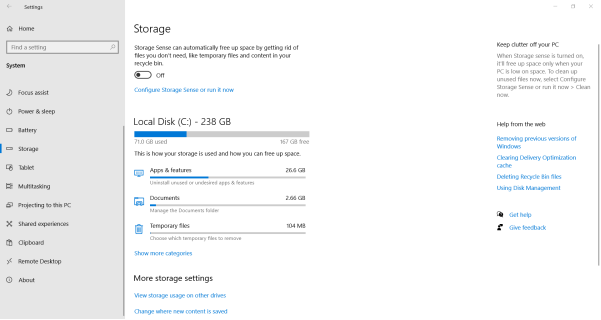
أما إذا كنت بالفعل فقدت الكثير من الملفات الهامة الموجودة على جهازك وتعاني من هذه المشكلة وقمت بالترقية الى ويندوز 11 وترغب في استرجاع جميع الملفات التي تم حذفها من جهازك بكل سهولة، فهنا يأتي الدور على طريقة استرجاع الملفات المحذوفة من الكمبيوتر من خلال برنامج 4DDiG Data Recovery الذي يقدم هذه الميزة للمستخدمين بكل سهولة.
الجزء 3: أفضل برنامج استرجاع الملفات المحذوفة Windows 11
بالطبع تتطلب عملية استعادة الملفات المحذوفة مرة اخرى لنظام تشغيل Windows 11 وجود برنامج قوي قادر على حل هذه المشكلة والوصول الى جميع البيانات والملفات التي قد تم حذفها من جهازك حتى لو تعرض جهازك للفورمات، لذلك وبعد بحث طويل عن أفضل البرامج التي يمكنها القيام بهذه العملية، فيمكننا ترشيح البرنامج التابع لشركة Tenorshare 4DDiG وهو برنامج 4DDiG Data Recovery الذي سوف يقدم لك حلاً شاملاً لهذه المشكلة.
حيث يضم برنامج 4DDiG Data Recovery الكثير من المميزات الكبيرة التي سوف نستعرضها في هذا الموضوع والتي يمكنك استخدام البرنامج بشكل كامل من أجل استرجاع الملفات المحذوفة من الكمبيوتر الذي يعمل بنظام تشغيل Windows 11 بكل سهولة، فكل ما عليك للقيام بحل هذه المشكلة هو البدء في اتباع الشرح بالخطوات الآتية .
تحميل آمن
تحميل آمن
- بعد تحميل البرنامج من الموقع الرسمي ، قم بتثبيته على جهازك، سوف تظهر لك هذه الواجهة الرئيسية الخاصة بالبرنامج، والتي كما ترى توجد خيارات متعددة يمكنك استخدام اي منها في استرجاع الملفات المحذوفة من الكمبيوتر، مثل استرجاع الملفات المحذوفة من سلة المهملات، او استرجاع الملفات المحذوفة من اي بارتيشن من الكمبيوتر.
- بعد القيام بإختيار الخيار المناسب لك، يمكنك البدء في اختيار نوع الملف الذي ترغب في استرجاعه، سواء كان صور او فيديو او مستند او موسيقى او يمكنك اختيار جميع انواع الملفات " حيث يدعم البرنامج أكثر من 1000 صيغة مختلفة من الملفات ".
- بعد ذلك سوف تجد جميع الملفات التي قد تم حذفها من جهازك بالصيغ الخاصة بها، واذا واجهت مشكلة انك لم تجد ملف خاص بك، يمكنك هنا البدء في الفحص العميق على الجهاز للوصول الى جميع الملفات التي قد تم حذفها.
- أخيراً يجب عليك اختيار المكان الذي سوف يتم فيه حفظ الملفات التي قد تم استرجاعها مرة اخرى، وهنا يفضل اختيار مكان جديد بدلاً من مكان الحذف القديم.



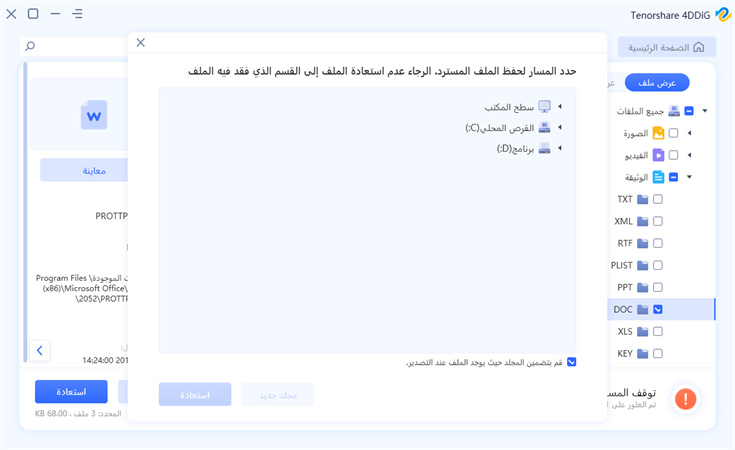
الجزء 4: مميزات برنامج استعادة الملفات المحذوفة Windows 11
- قدرة البرنامج على استعادة جميع انواع الملفات المحذوفة من جهازك.
- يدعم البرنامج استعادة أكثر من 1000 صيغة مختلفة من الملفات المحذوفة.
- يعمل على نظام تشغيل Windows 11 بدون اي مشاكل نهائياً.
- البرنامج آمن تماماً ولا يضم أي برمجيات خبيثة .
- يدعم البرنامج الكثير من اللغات ومن بينها اللغة العربية والانجليزية.
- واجهة البرنامج سهلة جداً ولا تضم اي تعقيدات .
- يمتلك البرنامج قدرة كبيرة في الوصول الى الملفات حتى بعد الفورمات.
- يتميز البرنامج في السرعة في تحديد الملفات المحذوفة.
- امكانية ايقاف او استئناف عملية الفحص في اي وقت تريد.
- يضم طريقتين للفحص وهو الفحص العميق والفحص السريع.
الجزء 5: الخلاصة حول برنامج 4DDiG Data Recovery
بعد ان استعرضنا جميع المميزات التي يمتلكها برنامج 4DDiG Data Recovery نكون بذلك قدمنا لك حلاً لمشكلة الملفات المحذوفة في ويندوز 11، والتي تواجه الكثير من المستخدمين الذين بدأو للتو في استخدام هذا النظام الجديد، لذلك فمن خلال هذه الطريقة لن تعاني بعد الآن من فقدان اي من الملفات الهامة على جهازك.
كما أن الشئ المميز في هذا البرنامج أن الموقع الرسمي الخاص بهم يقدم الكثير من كوبونات الخصم على سعر البرنامج، بالاضافة الى العروض المميزة في الشراء المتوفرة بشكل مستمر عبر الموقع لتشجيع المستخدمين على شراء واستخدام البرنامج في حل مشكلة الملفات المحذوفة على Windows 11.